-
Cómo hacer una silueta en Photoshop CS3
-
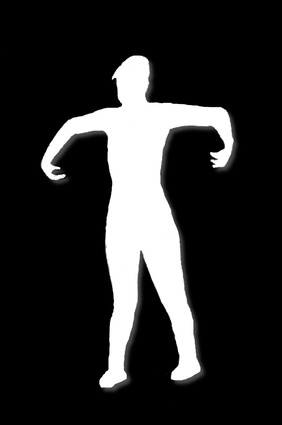
Photoshop CS3 es un programa de edición de fotos fabricado por Adobe. Photoshop se puede utilizar para una variedad de aplicaciones de diseño y edición. Si usted tiene una foto con un tema claro y fondo, puede crear una silueta usando Photoshop. Para obtener los mejores resultados, utilice una foto con un tema claro para garantizar la silueta acabada aparece limpio y profesional. Al seleccionar una foto con un fondo simple, usted tendrá un tiempo más fácil la localización de las líneas de la materia.Instrucciones
1 Abra una foto digital en Photoshop. Elija una imagen con la que se puede hacer una silueta clara, con líneas y formas bien definidas y una base de fondo.
2 Pulse la tecla de la tecla "Control" y "J" para crear una capa de fondo duplicado. Nombre de la capa duplicada, si lo prefiere.
3 Haga clic en la herramienta Varita mágica. Esta herramienta seleccionará automáticamente el sujeto de la imagen y crear un esquema de trabajo alrededor de los bordes del sujeto. Haga clic en la herramienta y en la imagen para crear un esquema.
4 Agrandar la foto usando la función de zoom hasta que pueda ver claramente los bordes del sujeto. Seleccione la herramienta Lazo. Limpiar los bordes del objeto haciendo clic y ajustar el contorno. Continuar hasta que el sujeto se esboza claramente.
5 Invertir la imagen para trabajar con el sujeto en lugar del fondo, haciendo clic en el botón "inverso" en el menú Seleccionar.
6 Copiar la imagen haciendo clic en "Copiar" en el menú Editar. Crear un nuevo fondo y añadir cualquier color que prefiera. Pegar la silueta en el nuevo fondo y guardar la imagen.
7 Llene la imagen de la silueta de color. El negro es un color tradicional para siluetas, pero se puede experimentar con otros tonos.
Consejos y advertencias
- Utilizar el menú de ayuda en Photoshop o el manual del propietario para formas adicionales para crear siluetas.
